Acer TravelMate Spin P414RN-41 Notebook Manuel utilisateur
PDF
Télécharger
Document
TravelMate P414-41 TravelMate Spin P414RN-41 GUIDE D’EXTENSION DE LA DURÉE DE VIE Autoréparation . . . . . . . . . . . . . . . . . . . . . . . . . . . . . . . . . . . . . . . . . 1-1 Procédures de démontage . . . . . . . . . . . . . . . . . . . . . . . . . . . . . . . . 1-3 Schémas des cartes électroniques . . . . . . . . . . . . . . . . . . . . . . . . . 1-52 Dépannage . . . . . . . . . . . . . . . . . . . . . . . . . . . . . . . . . . . . . . . . . . . 1-53 Liste des composants présents dans le produit . . . . . . . . . . . . . . . 1-54 Mise à jour logicielle . . . . . . . . . . . . . . . . . . . . . . . . . . . . . . . . . . . . 1-59 Suppression des données personnelles . . . . . . . . . . . . . . . . . . . . . 1-60 i Autoréparation Ce chapitre définit les possibilités d’autoréparation sur le produit. Avant de procéder à une opération d’autoréparation, veuillez vous familiariser d’abord avec les consignes de sécurité et la liste des outils et équipements recommandés. Ces informations figurent dans le chapitre « Procédures de démontage ». Selon le modèle, les composants principaux suivants peuvent faire l'objet d'une autoréparation (le cas échéant) : Batterie Module HDD / SSD Module(s) DIMM Module WLAN Module LTE Si un composant clé principal est listé et donc éligible pour l'autoréparation, mais n'est pas décrit dans la section « Procédures de démontage », alors ce composant n'est pas présent sur le modèle correspondant, ou il est présent mais intégré à la carte mère et donc non éligible pour l'autoréparation. REMARQUE NOTE: : N'essayez pas de remplacer d'autres composants que ceux listés ci-dessus. REMARQUE NOTE: : Pour les pièces de rechange, utilisez toujours des composants certifiés Acer afin de garantir la qualité, les performances optimales du système, la stabilité et la fiabilité du produit. REMARQUE NOTE: : Tout dommage subi par le produit au cours de l'autoréparation ou à la suite d'une tentative d'autoréparation négligente ou infructueuse n'est pas couvert par la garantie standard du produit. Procédures de démontage 0 Veuillez consulter le chapitre « Procédures de démontage » pour les instructions de démontage détaillées. Autoréparation 1-1 Mises à jour du BIOS du système et des pilotes 0 Visitez http://www.acer.com/support pour découvrir le BIOS système et les pilotes disponibles pour ce produit. Après avoir sélectionné le pays et la langue souhaités, entrez le nom du modèle ou le numéro de série du produit, ou sélectionnez le produit dans la liste des modèles proposés afin d'accéder aux logiciels et à la documentation spécifiques au produit. Pour mettre à jour le BIOS du système : Téléchargez la version souhaitée du BIOS du système sur le site Dézippez le fichier téléchargé sur votre ordinateur Double-cliquez sur le fichier extrait afin de lancer le processus de mise à jour Le processus de mise à jour lui-même est entièrement automatisé et son déroulement est visualisé par un indicateur de progrès Une notification visuelle est affichée lorsque la mise à jour est terminée REMARQUE NOTE: : Une mise à jour incorrecte du BIOS du système, ou une interruption du processus de mise à jour du BIOS du système pourrait nuire au produit. REMARQUE NOTE: : Les mises à niveau ou les déclassements du BIOS du système, s'ils ne sont pas effectués par un centre de service Acer ou un partenaire de service autorisé, sont à vos propres risques. Pour mettre à jour les pilotes : Exécutez Windows Update afin d'obtenir les derniers pilotes Acer : Sélectionnez le bouton [Start] (Démarrer) Allez à [Settings] (Paramètres) > [Update & Security] (Mise à jour et Sécurité) > Windows Update Les pilotes disponibles seront automatiquement listés à l'écran. Appuyez sur [Download] (Télécharger) pour démarrer le téléchargement du pilote correspondant L'installation du pilote démarrera automatiquement une fois le téléchargement terminé Récupération des logiciels 0 Ce produit comporte des outils de récupération des logiciels intégrés qui peuvent être utilisés pour effectuer une récupération partielle ou complète des logiciels, mais aussi pour créer un support de récupération par défaut de l'usine. Pour plus d'informations sur les options de récupération des logiciels, sur la manière d'effectuer une récupération des logiciels ou de créer un support de récupération par défaut de l'usine, veuillez consulter chapitre « Récupération » qui est disponible dans le manuel d'utilisation du produit. REMARQUE NOTE: : Si vous ne pouvez pas créer un support de récupération par défaut de l'usine, vous pouvez obtenir une copie du support de récupération par l'intermédiaire du service clientèle d’Acer (http://www.acer.com/support) Ce n'est pas un service gratuit. 1-2 Autoréparation Procédures de démontage Directives de sécurité 0 Ce chapitre contient des procédures détaillées sur le retrait et la désinstallation des composants de l’ordinateur. Utilisez les directives de sécurité suivantes pour assurer votre sécurité personnelle. Chaque procédure contenue dans ce chapitre suppose que vous préparez votre ordinateur pour son recyclage et sa mise au rebut. En effectuant ces procédures, vous reconnaissez que l’éventuelle garantie restante applicable à votre ordinateur sera annulée. Avant de commencer l’une des procédures de ce chapitre, assurez-vous de lire les directives de sécurité suivantes ainsi que les instructions correspondantes dans le chapitre. ATTENTION ! Éteignez votre ordinateur et débranchez toutes les sources d’alimentation électrique avant d’ouvrir le couvercle ou les panneaux de l’ordinateur. Pour éviter une décharge électrostatique, mettez-vous à la terre à l’aide d’un bracelet antistatique ou en touchant régulièrement une surface métallique non peinte en même temps que vous touchez un connecteur à l’arrière de l’ordinateur. Retirez les objets métalliques sur vos bras ou vos doigts tels que les bracelets, les bagues ou les montres et assurez-vous que vos mains sont complètement sèches. Même si votre appareil est débranché, il peut rester une charge électrique. Si un composant ne s’enlève pas facilement, ne forcez pas pour le retirer. À la place, vérifiez que vous le retirez correctement et qu’aucun câble ou autre élément ne fait obstacle. Lorsque vous débranchez un câble, tirez sur son connecteur ou sur sa tirette, et non sur le câble lui-même. Certains câbles disposent de connecteurs avec des pattes de verrouillage. Si vous débranchez ce type de câble, appuyez sur les pattes de verrouillage avant de débrancher le câble. Équipement recommandé 0 Les équipements suivants sont recommandés pour réaliser les procédures de maintenance suivantes : Bracelet antistatique et tapis conducteur Tournevis Philips Pinces en plastique Levier plat en plastique Procédures de démontage 1-3 Composant DEEE Annexe VII 0 Ces composants sont classés comme nécessitant un traitement sélectif : Batterie Mémoire Batterie RTC Module WLAN Module SSD Carte du lecteur de cartes Module du pavé tactile Carte d’E/S Carte mère Panneau 1-4 LCD Procédures de démontage Instructions de pré-démontage 0 Effectuez ce qui suit avant de lancer des procédures de maintenance : 1. Placez le système sur une surface de travail stable. 2. Retirez l’adaptateur CA de l’un des ports (A) ou (B) du système et des périphériques (Figure 1-1) ou (Figure 1-2). 3. Retirez tous les câbles du système. B A Figure 1-1. Prise adaptateur CA (modèle double coque) A Figure 1-2. B B B Prise adaptateur CA (modèle convertible) Procédures de démontage 1-5 4. Retirez la carte SD du logement de carte SD (C) (Figure 1-3) ou (Figure 1-4). 5. Retirez la carte intelligente du logement de carte intelligente (D) (Figure 1-4) (modèle convertible seulement). C Figure 1-3. Retrait de la carte SD (modèle coque double) D C Figure 1-4. 1-6 Retrait de la carte SD et de la carte intelligente (modèle convertible) Procédures de démontage 6. Retirez le stylet de son logement (E) (Figure 1-5) (modèle convertible seulement). E Figure 1-5. Retrait du stylet (modèle convertible) REMARQUE NOTE: : Assurez-vous que le système est totalement hors tension. Procédures de démontage 1-7 Retrait du couvercle de base 0 1. Retirez les douze (12) vis du couvercle de base (Figure 1-6). Figure 1-6. Retrait du couvercle de base 2. Faites soigneusement levier sur le couvercle de base du côté supérieur plus près des capuchons de charnière pour libérer les loquets. Continuez de libérer les loquets restants sur les côtés gauche et droit (Figure 1-7). Figure 1-7. 1-8 Retrait du couvercle de base Procédures de démontage 3. Continuez de libérer les loquets restants sur les côtés gauche, droit et bas (Figure 1-8). Figure 1-8. Retrait du couvercle de base 4. Saisissez et retirez le couvercle de base du système (Figure 1-9). Figure 1-9. Retrait du couvercle de base Procédures de démontage 1-9 Retrait du batterie 0 Condition préalable : Retrait du couvercle de base 1. Trouvez le bloc-batterie (A) dans le système (Figure 1-10). 2. Détachez le ruban d’acétate (B) et le mylar isolant du câble de la batterie et du connecteur (Figure 1-10). C B A Figure 1-10. Retrait du batterie 3. Débranchez le câble de la batterie du connecteur de la carte mère (D) (Figure 1-11). D Figure 1-11. 1-10 Retrait du batterie Procédures de démontage 4. Retirez le batterie du système (Figure 1-12). Composant DEEE Annexe VII : Batterie Figure 1-12. + Retrait du batterie IMPORTANT: Suivez les réglementations locales pour l’élimination de la batterie. Procédures de démontage 1-11 Retrait du DIMM (module de mémoire double en ligne) 0 Condition préalable : Retrait du batterie 1. Repérez le module DIMM (A) dans le système (Figure 1-13). 2. Poussez les clips (B) du module DIMM vers l'extérieur (Figure 1-13). B B A Figure 1-13. Retrait du module DIMM 3. Retirez le module DIMM du connecteur de la carte mère (C) (Figure 1-14). Composant DEEE Annexe VII : Module DIMM C Figure 1-14. 1-12 Retrait du module DIMM Procédures de démontage 4. Répétez les étapes 2 et 3 pour retirer un autre module DIMM (le cas échéant). Procédures de démontage 1-13 Retrait de la Batterie RTC 0 Condition préalable : Retrait du batterie 1. Débranchez le câble de la batterie RTC du connecteur de la carte mère (A) (Figure 1-15). 2. Faites levier pour détacher le ruban adhésif en dessous de la batterie RTC (Figure 1-15). 3. Retirez la batterie RTC de l'ensemble supérieur (Figure 1-15). Composant DEEE Annexe VII : Batterie RTC A Figure 1-15. 1-14 Retrait de la Batterie RTC Procédures de démontage Retrait du module WLAN 0 Condition préalable : Retrait du batterie 1. Trouvez le module WLAN (A) sur l'ensemble supérieur (Figure 1-16). A Figure 1-16. Emplacement du module WLAN 2. Débranchez les câbles des antennes WLAN des connecteurs (B) du module WLAN (Figure 1-17). 3. Retirez la (1) vis qui fixe le module WLAN en place (Figure 1-17). B Figure 1-17. Retrait du module WLAN Procédures de démontage 1-15 4. Retirez le module WLAN du connecteur de la carte mère (C) (Figure 1-18). C Composant DEEE Annexe VII : Module WLAN Figure 1-18. 1-16 Retrait du module WLAN Procédures de démontage Retrait du module SSD 2 (modèle convertible seulement) 0 Condition préalable : Retrait du batterie 1. Retirez la (1) vis qui fixe le module SSD en place (Figure 1-19). Figure 1-19. Retrait du module SSD 2. Débranchez le module SSD du connecteur de la carte mère (A) et retirez-le de l’ensemble supérieur (Figure 1-20). Composant DEEE Annexe VII : Module SSD A Figure 1-20. Retrait du module SSD Procédures de démontage 1-17 Retrait du module SSD 1 0 Condition préalable : Retrait du batterie 1. Retirez la (1) vis qui fixe le module SSD en place (Figure 1-21). Figure 1-21. Retrait du module SSD 2. Débranchez le module SSD du connecteur de la carte mère (A) et retirez-le de l’ensemble supérieur (Figure 1-22). Composant DEEE Annexe VII : Module SSD A Figure 1-22. 1-18 Retrait du module SSD Procédures de démontage Retrait du module LCD (modèle coque double) 0 Condition préalable : Retrait du batterie 1. Débranchez le câble eDP du connecteur de la carte mère (A) et sortez-le de l’ensemble supérieur (Figure 1-23). A Figure 1-23. Retrait du module LCD 2. Retirez les quatre (4) vis qui fixent les charnières LCD en place (Figure 1-24). Figure 1-24. Retrait du module LCD Procédures de démontage 1-19 3. Soulevez l'ensemble supérieur jusqu'à ce qu'il soit totalement ouvert (Figure 1-25). Figure 1-25. Retrait du module LCD 4. Fermez l'ensemble supérieur et soulevez les deux charnières LCD jusqu'à ce qu’elles soient totalement étendues (Figure 1-26). Figure 1-26. 1-20 Retrait du module LCD Procédures de démontage 5. Ouvrez l'ensemble supérieur de nouveau, puis soulevez pour libérer l'ensemble supérieur (Figure 1-27). Figure 1-27. ! Retrait du module LCD ATTENTION : Assurez-vous que tous les câbles et les antennes sont éloignés de l'appareil pour éviter tout dommage pendant le retrait. Procédures de démontage 1-21 Retrait du module LCD (modèle convertible) 0 Condition préalable : Retrait du module SSD 2 (modèle convertible seulement) 1. Débranchez le câble du capteur lumineux du connecteur de la carte mère (A) et détachez-le de l’ensemble supérieur (Figure 1-28). A Figure 1-28. Retrait du module LCD 2. Débranchez le câble eDP du connecteur de la carte mère (B) et sortez-le de l’ensemble supérieur (Figure 1-29). B Figure 1-29. 1-22 Retrait du module LCD Procédures de démontage 3. Retirez les quatre (4) vis qui fixent les charnières LCD en place (Figure 1-30). Figure 1-30. Retrait du module LCD 4. Soulevez l'ensemble supérieur jusqu'à ce qu'il soit totalement ouvert (Figure 1-31). Figure 1-31. Retrait du module LCD Procédures de démontage 1-23 5. Fermez l'ensemble supérieur et soulevez les deux charnières LCD jusqu'à ce qu’elles soient totalement étendues (Figure 1-32). Figure 1-32. Retrait du module LCD 6. Ouvrez l'ensemble supérieur de nouveau, puis soulevez pour libérer l'ensemble supérieur (Figure 1-33). Figure 1-33. ! Retrait du module LCD ATTENTION : Assurez-vous que tous les câbles et les antennes sont éloignés de l'appareil pour éviter tout dommage pendant le retrait. 1-24 Procédures de démontage Retrait de la carte USB 0 Condition préalable : Retrait du module LCD (modèle coque double) ou Retrait du module LCD (modèle convertible) 1. Retirez la (1) vis qui fixe le support USB droit en place (Figure 1-34). Figure 1-34. Retrait de la carte USB 2. Libérez le support USB de l’axe de guidage (A) et de la patte de guidage (B) (Figure 1-35). A Figure 1-35. B Retrait de la carte USB Procédures de démontage 1-25 3. Débranchez le câble du chargeur du stylet du connecteur de la carte USB (C) (Figure 1-36). 4. Débranchez le câble plat et souple de la carte USB du connecteur de la carte USB (D) (Figure 1-36). 5. Débranchez le câble plat et souple du lecteur d’empreintes digitales du connecteur de la carte USB (E) (Figure 1-36). 6. Retirez les deux (2) vis qui fixent la carte USB en place (Figure 1-36). D E Figure 1-36. C Retrait de la carte USB 7. Soulevez et faites coulisser pour libérer la carte USB de l’axe de guidage (F) et des ports d’E/S (marqués d’une ligne verte). Retirez la carte USB de l'ensemble supérieur (Figure 1-37). Composant DEEE Annexe VII : Carte USB F Figure 1-37. 1-26 Retrait de la carte USB Procédures de démontage Retrait de la carte du lecteur de cartes (modèle double coque) 0 Condition préalable : Retrait du module SSD 1 1. Retirez le caoutchouc de la carte du lecteur de cartes (A) (Figure 1-38). A Figure 1-38. Retrait de la carte du lecteur de cartes Procédures de démontage 1-27 2. Débranchez le câble plat et souple de la carte du lecteur de carte (B) de la carte du lecteur de carte et du connecteur de la carte mère. Détachez ensuite la partie centrale du câble plat et souple de la carte du lecteur de carte de l'ensemble supérieur et retirez-la (Figure 1-39). 3. Retirez les deux (2) vis qui fixent la carte du lecteur de cartes en place (Figure 1-39). B Figure 1-39. 1-28 Retrait de la carte du lecteur de cartes Procédures de démontage 4. Libérez la carte du lecteur de cartes des axes de guidage (C) et retirez-la de l'ensemble supérieur (Figure 1-40). Composant DEEE Annexe VII : Carte du lecteur de cartes C C Figure 1-40. Retrait de la carte du lecteur de cartes Procédures de démontage 1-29 Retrait de la carte du lecteur de cartes (modèle convertible) 0 Condition préalable : Retrait du module SSD 1 1. Retirez le caoutchouc de la carte du lecteur de cartes (A) (Figure 1-41). A Figure 1-41. 1-30 Retrait de la carte du lecteur de cartes Procédures de démontage 2. Débranchez le câble plat et souple de la carte du lecteur de carte (B) de la carte du lecteur de carte et du connecteur de la carte mère. Détachez ensuite la partie centrale du câble plat et souple de la carte du lecteur de carte de l'ensemble supérieur et retirez-la (Figure 1-42). 3. Débranchez le câble plat et souple du lecteur de cartes du connecteur de carte du lecteur de carte (C) (Figure 1-42). 4. Retirez les deux (2) vis qui fixent la carte du lecteur de cartes en place (Figure 1-42). B C Figure 1-42. Retrait de la carte du lecteur de cartes Procédures de démontage 1-31 5. Libérez la carte du lecteur de cartes des axes de guidage (D). Faites ensuite coulisser pour libérer le logement du lecteur de cartes de l'ensemble supérieur et retirez la carte du lecteur de carte (Figure 1-43). Composant DEEE Annexe VII : Carte du lecteur de cartes D D Figure 1-43. 1-32 Retrait de la carte du lecteur de cartes Procédures de démontage Retrait du module du pavé tactile 0 Condition préalable : Retrait du module SSD 1 1. Débranchez le câble plat et souple du lecteur de cartes du connecteur de carte du lecteur de carte (A) (Figure 1-44). 2. Détachez le ruban en kapton (B) du connecteur du câble plat et souple du pavé tactile (Figure 1-44). B A Figure 1-44. Retrait du module du pavé tactile Procédures de démontage 1-33 3. Débranchez le câble plat et souple du pavé tactile (C) du connecteur du pavé tactile et du connecteur de la carte mère. Détachez ensuite la partie centrale du câble plat et souple du pavé tactile et retirez-la de l'ensemble supérieur (Figure 1-45). 4. Débranchez le câble plat et souple NFC (D) des connecteurs du module NFC et de la carte mère. Détachez ensuite la partie centrale du câble plat et souple du module NFC et retirez-la de l'ensemble supérieur (Figure 1-45). 5. Débranchez le câble d’antenne NFC du connecteur du module NFC (E) (Figure 1-45). D C E Figure 1-45. Retrait du module du pavé tactile 6. Détachez le tissu conducteur avec le mylar (F) du module du pavé tactile (Figure 1-46). 7. Détachez la partie centrale (G) du câble d’antenne NFC de l'ensemble supérieur. Retirez ensuite l’antenne NFC (H) du module du pavé tactile (Figure 1-46). F H Figure 1-46. 1-34 G Retrait du module du pavé tactile Procédures de démontage 8. Retirez les deux (2) vis qui fixent les supports du pavé tactile sur le boîtier supérieur et les trois (3) vis qui fixent le module du pavé tactile à l’ensemble supérieur (Figure 1-47). Figure 1-47. Retrait du module du pavé tactile 9. Retirez les deux (2) supports de pavé tactile (I) de l'ensemble supérieur (Figure 1-48). I Figure 1-48. I Retrait du module du pavé tactile Procédures de démontage 1-35 10. Avec une main en dessous du module du pavé tactile (L), libérez le module du pavé tactile de l'ensemble supérieur et retirez-le (Figure 1-49). L Composant DEEE Annexe VII : Module du pavé tactile Figure 1-49. 1-36 Retrait du module du pavé tactile Procédures de démontage Retrait de la carte mère 0 Condition préalable : Vérifiez que les modules DIMM, le module du ventilateur, le dissipateur thermique, le support de stylet ou le support de stylet (fictif), le module LCD et le module SSD 1 ont été démontés avant de retirer la carte mère. 1. Retirez le ruban en kapton (A) du connecteur du câble plat et souple de rétroéclairage du clavier (Figure 1-50). 2. Retirez la (1) vis du support (Figure 1-50). A Figure 1-50. Retrait de la carte mère Procédures de démontage 1-37 3. Libérez le support de l’axe de guidage (B) et de la patte de guidage (C). Retirez ensuite le support de l’ensemble supérieur (Figure 1-51). B C Figure 1-51. 1-38 Retrait de la carte mère Procédures de démontage 4. Débranchez le câble plat et souple de la carte USB du connecteur de la carte mère (D) (Figure 1-52). 5. Débranchez le câble plat et souple du pavé tactile du connecteur de la carte mère (E) (Figure 1-52). 6. Débranchez le circuit imprimé souple du clavier du connecteur de la carte mère (F) (Figure 1-52). 7. Débranchez le câble plat et souple du module NFC du connecteur de la carte mère (G) (Figure 1-52). 8. Débranchez le câble plat et souple de rétroéclairage du clavier du connecteur de la carte mère (H) (Figure 1-52). 9. Faites levier pour détacher le ruban adhésif en dessous de la batterie RTC (I) (Figure 1-52). 10. Débranchez le câble plat et souple de la carte du lecteur de cartes du connecteur de la carte mère (J) (Figure 1-52). 11. Débranchez le câble du haut-parleur gauche du connecteur de la carte mère (K) (Figure 1-52). 12. Débranchez le câble du haut-parleur arrière du connecteur de la carte mère (L) (Figure 1-52). L D E F G H J K I Figure 1-52. Retrait de la carte mère Procédures de démontage 1-39 13. Retirez les quatre (4) vis qui fixent la carte mère en place (Figure 1-53). Figure 1-53. Retrait de la carte mère 14. Libérez la carte mère des axes de guidage (M) et ses ports d’E/S de ses logements d'E/S sur l'ensemble supérieur. Retournez ensuite soigneusement la carte mère pour accéder au câble plat et souple de la carte USB (Figure 1-54). M M Figure 1-54. 1-40 Retrait de la carte mère Procédures de démontage 15. Détachez le ruban d’acétate (N) du connecteur du câble plat et souple de la carte USB (Figure 1-55). N Figure 1-55. Retrait de la carte mère 16. Débranchez le câble plat et souple de la carte USB du connecteur de la carte mère (O) (Figure 1-56). Composant DEEE Annexe VII : Carte mère O Figure 1-56. Retrait de la carte mère Procédures de démontage 1-41 ! ATTENTION : Le câble plat et souple de la carte USB (circuit plat flexible), le câble plat et souple du pavé tactile et le circuit imprimé souple du clavier (circuit imprimé flexible), peuvent être endommagés s’ils sont retirés pendant que les connecteurs de la carte mère sont verrouillés. Figure 1-57. + Carte mère IMPORTANT: 1-42 La carte de circuit >10 cm² a été surlignée d’un rectangle jaune comme cela est illustré sur Figure 1-57. Retirez la carte de circuit imprimé et suivez les réglementations locales pour l’élimination. Procédures de démontage Retrait de l’encadrement LCD (modèle coque double uniquement) 0 Condition préalable : Retrait du module LCD (modèle coque double) 1. Enfoncez les deux charnières (Figure 1-58). Figure 1-58. Retrait de l’encadrement LCD 2. Faites leviers sur l’encadrement LCD depuis le côté inférieur pour libérer les loquets (Figure 1-59). Figure 1-59. Retrait de l’encadrement LCD Procédures de démontage 1-43 3. Forcez l’encadrement LCD depuis le côté droit pour libérer les loquets (Figure 1-60). Figure 1-60. Retrait de l’encadrement LCD 4. Faites levier sur l'encadrement du LCD du côté gauche pour libérer les loquets (Figure 1-61). Figure 1-61. 1-44 Retrait de l’encadrement LCD Procédures de démontage 5. Continuez le long du côté supérieur de l’encadrement jusqu’à ce que tous les loquets soient libérés (Figure 1-62). Puis soulevez et retirez l'encadrement du module LCD. Figure 1-62. Retrait de l’encadrement LCD Procédures de démontage 1-45 Retrait du panneau LCD (modèle coque double) 0 Condition préalable : Retrait de l’encadrement LCD (modèle coque double uniquement) REMARQUE NOTE: : Le câble eCD comprend le câble de l’écran LCD et le câble de la caméra. 6. Sortez le câble eDP du canal de passage inférieur et du capuchon de la charnière LCD (Figure 1-63). Figure 1-63. 1-46 Retrait du panneau LCD Procédures de démontage 7. Faites légèrement levier pour accéder au ruban de montage double face (A) en dessous de l'écran LCD (B). Puis tirez pour détacher le ruban de montage double face du couvercle LCD. Répétez la même procédure pour retirer le ruban de montage double face sur un autre côté du panneau LCD (Figure 1-64). Composant DEEE Annexe VII : Panneau LCD B A Figure 1-64. Retrait du panneau LCD 8. Retournez délicatement l'écran LCD afin que l’écran d'affichage soit tourné vers le bas sur une surface plate. Détachez le ruban en mylar (C) qui fixe le câble eDP à l'écran LCD (Figure 1-65). C Figure 1-65. Retrait du panneau LCD Procédures de démontage 1-47 9. Soulevez le loquet qui fixe le câble eDP (Figure 1-66). Figure 1-66. Retrait du panneau LCD 10. Débranchez le câble eDP du connecteur de l'écran LCD (D) (Figure 1-67). D Figure 1-67. Retrait du panneau LCD 11. Retirez le panneau LCD du couvercle LCD. 1-48 Procédures de démontage Retrait du panneau LCD (modèle convertible) 0 Condition préalable : Retrait du module LCD (modèle convertible) REMARQUE NOTE: : Le câble eDP comprend le câble de l’écran LCD, le câble du capteur tactile et le câble de la caméra. 1. À partir du module de caméra, faites levier sur les loquets du côté supérieur du couvercle LCD (Figure 1-68). Figure 1-68. Retrait du panneau LCD Procédures de démontage 1-49 2. Continuez et libérez les loquets des côtés droit et gauche (Figure 1-69). Figure 1-69. Retrait du panneau LCD 3. Libérez les loquets du côté inférieur (Figure 1-70). 4. Libérez le câble eDP (A) du capuchon de charnière LCD. Retirez ensuite l'écran LCD du couvercle LCD (Figure 1-70). Composant DEEE Annexe VII : Panneau LCD A Figure 1-70. 1-50 Retrait du panneau LCD Procédures de démontage Retrait de l’ensemble supérieur 0 Condition préalable : Vérifiez que le haut-parleur gauche, le haut-parleur arrière, le haut-parleur droit, le lecteur d’empreinte, le lecteur de cartes (modèle convertible seulement), la carte du lecteur de carte, le module NFC et le pavé tactile ont été démontés avant de retirer l'ensemble supérieur. REMARQUE NOTE: : Le clavier est inclus dans l'ensemble supérieur et ne peut pas être démonté. Si le clavier ne peut plus être utilisé, remplacez tout l’ensemble supérieur. Figure 1-71. Ensemble Supérieur Procédures de démontage 1-51 Schémas des cartes électroniques Figure 1-72. 1-52 Organigramme du système Schémas des cartes électroniques Dépannage Ce chapitre présente les solutions aux problèmes système courants. Lisez-le avant d'appeler un technicien à l'apparition d'un problème. Les solutions à des problèmes plus sérieux demandent l'ouverture de l'ordinateur. N'essayez pas d'ouvrir l'ordinateur vous-même. Contactez votre revendeur ou un centre de service agréé pour obtenir une assistance. Conseils de dépannage 0 Cet ordinateur présente une conception avancée qui affiche des messages d'erreur à l'écran pour vous aider à résoudre les problèmes. Si le système affiche un message d'erreur ou qu'un symptôme d'erreur survient, consultez « Messages d'erreur » ci-dessous. Si le problème ne peut pas être résolu, contactez votre revendeur. Messages d’erreur 0 Si vous recevez un message d'erreur, notez-le et prenez les mesures correctrices. Le Table qui suit donne la liste des messages d'erreur système en ordre alphabétique et les mesures correctrices recommandées. Table 1-1. Messages d’erreur Messages d’erreur Action corrective Mauvaise batterie CMOS Contactez votre revendeur ou un centre de service agréé. Erreur de somme de contrôle CMOS Contactez votre revendeur ou un centre de service agréé. Échec de démarrage du disque Insérez un disque système (amorçable), puis appuyez sur [Enter] (Entrée) pour redémarrer. Erreur de configuration de l’équipement Appuyez sur F2 (pendant l’auto-test de démarrage) pour accéder à l’utilitaire du BIOS, puis appuyez sur [Exit] (Quitter) dans l’utilitaire du BIOS pour redémarrer. Erreur du disque dur 0 Contactez votre revendeur ou un centre de service agréé. Erreur de type étendu du disque dur 0 Contactez votre revendeur ou un centre de service agréé. Erreur de parité E/S Contactez votre revendeur ou un centre de service agréé. Erreur de clavier ou aucun clavier connecté Contactez votre revendeur ou un centre de service agréé. Erreur de l’interface du clavier Contactez votre revendeur ou un centre de service agréé. Non concordance de la taille de la mémoire Appuyez sur F2 (pendant l’auto-test de démarrage) pour accéder à l’utilitaire du BIOS, puis appuyez sur [Exit] (Quitter) dans l’utilitaire du BIOS pour redémarrer. Si vous avez toujours des problèmes après avoir passé en revue les mesures correctrices, veuillez contacter votre revendeur ou un centre de service agréé. Dépannage 1-53 Liste des composants présents dans le produit Veuillez contacter votre centre de service local pour savoir comment obtenir la pièce ou remplacer votre appareil. 1-54 Liste des composants présents dans le produit Diagramme éclaté de l'unité entière 0 1 2 3 5 4 6 7 8 11 9 10 12 13 14 15 16 17 21 23 24 18 19 20 22 25 26 27 Figure 1-73. Table 1-2. Diagramme éclaté du système Diagramme éclaté du système N° Description 1 Ensemble supérieur 2 Câble plat et souple de la carte du lecteur d’empreintes 3 Carte des empreintes digitales 4 Support de carte du lecteur d’empreintes 5 Pavé tactile 6 Support du pavé tactile 7 Tissu conducteur avec mylar pour pavé tactile 8 Câble du pavé tactile 9 Haut-parleur droit Liste des composants présents dans le produit 1-55 Table 1-2. Diagramme éclaté du système N° Description 10 Haut-parleur arrière 11 Haut-parleur gauche 12 Carte d’E/S 13 Câble plat et souple de la carte d’E/S 14 Support de carte E/S gauche 15 Stylet Acer Active 16 Support de stylet 17 Câble du chargeur du stylet 18 Carte mère 19 Carte du lecteur de cartes 20 Support de carte E/S droit 21 Ventilateur 22 Dissipateur thermique 23 LAN sans fil 24 Mémoire 25 SSD 26 Batterie 27 Couvercle de base 1-56 Liste des composants présents dans le produit 1 2 4 5 3 6 7 Figure 1-74. Table 1-3. Vue éclatée de l’ensemble LCD (modèle Clamshell) Vue éclatée de l’ensemble LCD N° Description 1 Encadrement LCD 2 Panneau LCD 3 Câble LCD pour HD 4 Caoutchoucs pour les modules du microphone 5 Caméra 6 Charnières 7 Couvercle LCD Liste des composants présents dans le produit 1-57 1 2 3 6 4 5 7 8 Figure 1-75. Table 1-4. Vue éclatée de l’ensemble LCD (modèle convertible) Vue éclatée de l’ensemble LCD N° Description 1 Module LCD 2 Caméra 3 Caoutchoucs pour les modules du microphone 4 Carte d’éclairage d’ambiance 5 Carte du capteur G 6 Câble de la carte d’éclairage d’ambiance et de la carte du capteur G 7 Couvercle LCD 8 Charnières 1-58 Liste des composants présents dans le produit Mise à jour logicielle Mise à jour de votre logiciel 0 Visitez http://go.acer.com/?id=17883 Mise à jour logicielle 1-59 Suppression des données personnelles Suppression de vos données personnelles 0 Vous pouvez choisir entre trois options : Option 1 : Sélectionnez [Start] (Démarrer) > [Settings] (Paramètres) > [Update & Security] (Mise à jour et sécurité) > [Recovery] (Récupération). Sous [Reset this PC] (Réinitialiser ce PC), sélectionnez [Get started] (Mise en route). Ouvrez [Recovery settings] (Paramètres de récupération). Option 2 : Redémarrez votre PC pour accéder à l'écran de connexion, puis appuyez et maintenez la [Shift key] (touche Maj) enfoncée pendant que vous sélectionnez l'icône [Power] (Alimentation) > [Restart] (Redémarrer) dans le coin inférieur droit de l'écran. Après le redémarrage de votre ordinateur, sélectionnez [Troubleshoot] (Dépannage) > [Reset this PC] (Réinitialiser ce PC). Option 3 : Sélectionnez [Start] (Démarrer) , appuyez et maintenez la [Shift key] (touche Maj) pendant que vous sélectionnez l'icône [Power] (Alimentation) > [Restart] (Redémarrer) pour redémarrer votre ordinateur en mode de récupération. Après le redémarrage de votre ordinateur, sélectionnez [Troubleshoot] (Dépannage) > [Reset this PC] (Réinitialiser ce PC). 1-60 Suppression des données personnelles ">
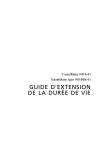
Lien public mis à jour
Le lien public vers votre chat a été mis à jour.